変数の設定
新しいベーシック エンジン ロボット ![]() を作成する場合、通常は最初に変数を設定します。変数の初期値の変更など、ロボットの存続期間中はいつでも変数を再設定できます。
を作成する場合、通常は最初に変数を設定します。変数の初期値の変更など、ロボットの存続期間中はいつでも変数を再設定できます。
ロボット では、ベーシック エンジン ロボット
![]() からの入力を使用し、設定を追加した同一の変数タイプを使用できます。
からの入力を使用し、設定を追加した同一の変数タイプを使用できます。
-
ベーシック エンジン ロボット エディターの右下隅にある [変数] を選択します。
指定した変数は、ロボットの最初のステップへの入力として提供される、ロボット状態の一部になります。
[変数] タブには、変数のリストとともに、選択した変数の詳細が表示されます。変数の横にあるアイコンは、次の変数タイプを示しています。
-
入力変数

-
グローバル変数

次の [変数] タブには、1 つの入力変数、1 つの通常の変数、1 つのグローバル変数の 3 つの変数が含まれています。
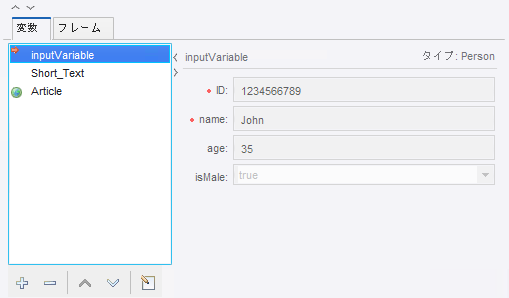
この [変数] タブには、現在のステップの変数の値が表示されます。
-
-
新しい変数を追加するには、[追加]
 をクリックするか、変数を右クリックしてタイプを選択します。
をクリックするか、変数を右クリックしてタイプを選択します。
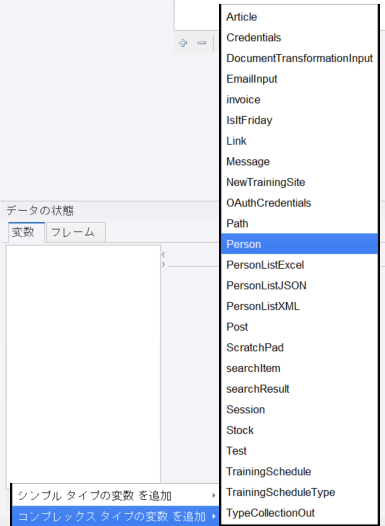
[変数を編集] ダイアログ ボックスが表示されます。
注 タイプを選択した状態で右クリックする方法で変数を追加した場合、あらかじめ選択されたタイプが含まれたウィンドウが開きます。また、このダイアログ ボックスで変数をダブルクリックするか、
 ボタンをクリックして、既存の変数を設定します。
ボタンをクリックして、既存の変数を設定します。 -
[変数を編集] ダイアログ ボックスで、変数の名前を入力します。
この名前は命名標準に準拠している必要があります。たとえば、スペースを使用することはできません。変数名が無効である場合、[OK] をクリックするとメッセージが表示されます。無効な名前を変更するか、[キャンセル] をクリックします。
注 変数の設定ウィンドウを使用して、初期値を編集します。言い換えると、変数ビューの場合と同様に、ダイアログ ボックスには現在の値が表示されません。指定した値は、実行の開始時に使用されます。 - 変数タイプを選択します。
-
タイプに基づいて、入力フィールドに入力します。
これらのフィールドを使用して、変数と初期値を指定します。変数に名前を手動で設定する必要はありません。
-
[OK] をクリックします。
名前を入力しなかった場合は、タイプ名から名前を生成するように促されます。
-
[グローバル] および [パラメータとして使用] チェック ボックスを使用して、ロボットへの入力またはグローバルとして変数を設定します。
変数が入力として使用される場合、RoboServer でロボットを実行するときに、その変数の値をロボットに提供することができます。入力変数の場合、属性に対して入力された値については、テスト入力値だとみなし、Design Studio でロボットを操作しているときにのみ使用する必要があります。RoboServer でロボットが実行されているとき、入力値は、ロボットを実行するクライアントによって提供された値で上書き (置換) されます。簡単なタイプの変数は一時変数としてロボット内部で使用されるため、これらの変数は入力として使用できないことに注意してください。
-
ロボットの実行全体で変数に値を保持する場合は、[グローバル] を選択します。
グローバル変数を使用すると、カウンターを作成して、イテレーションおよび分岐全体で他の種類の計算を実行できます。また、グローバル変数は、コンマ区切りの値で構成されるテキストの集積など、イテレーションや分岐全体でデータを集積するために使用できます。
この変数は、ループ イテレーションおよび分岐全体で値が保持されない通常の変数とは異なります。
注 Design Studio では、グローバル変数の値は、現在のステップに到達するためにどのようなステップを実行したかによって決まります。ステップを正しい順序で実行するように留意しないと、値は、ロボットが実際に実行される場合の値と異なってしまいます。 -
変数を除去するには、変数を右クリックし、[除去] を選択します。
または、変数を選択し、リストの下にある [削除]
 をクリックします。
をクリックします。
